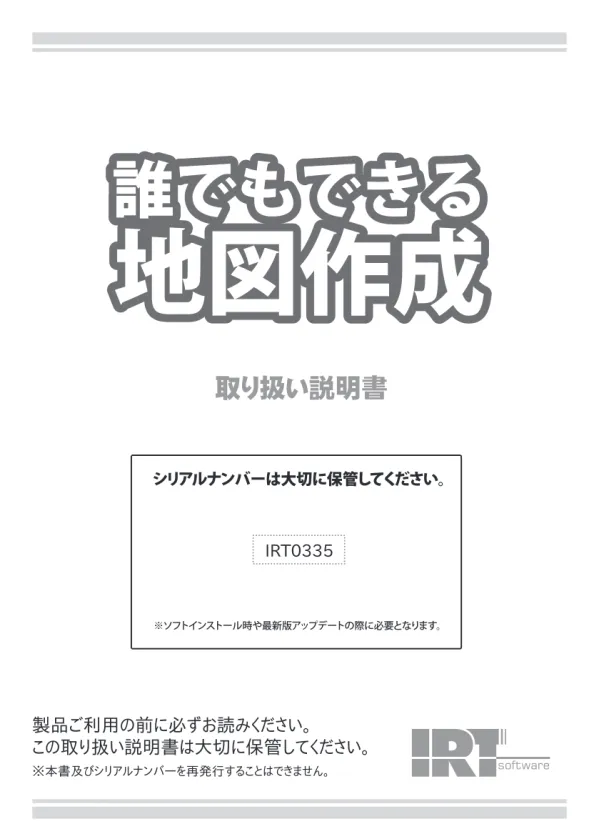
誰でも地図作成!簡単操作ガイド
文書情報
| 言語 | Japanese |
| フォーマット | |
| サイズ | 9.93 MB |
| 文書タイプ | マニュアル |
概要
I.システム要件と対応OS
「誰でもできる地図作成」ソフトは、快適な動作のために、1.0GHz Pentium同等以上のCPU、Windows XP(512MB以上) / Vista / 7(1GB以上)の32ビットOS、1024×768以上の解像度、500MB以上のHDD空き容量、そしてインターネット接続環境が必要です。Macには対応していません。64ビットOSの場合はWOW64(32ビット互換モード)で動作します。A4/B5サイズに対応したレーザーまたはインクジェットプリンターが必要です。最新のサービスパックとパッチ適用済みの環境を推奨します。 対応OS、システム要件、地図作成ソフト、Windowsといったキーワードが重要です。
1. 必須ハードウェアとソフトウェア
「誰でもできる地図作成」ソフトウェアを動作させるための最小限のシステム要件が詳細に記載されています。CPUは1.0GHz Pentiumまたは同等のプロセッサ以上が必須で、メモリはWindows XPの場合は512MB以上、Windows Vistaと7の場合は1GB以上必要です。ディスプレイは1024×768以上の解像度で、色深度32bit True Color以上の表示をサポートしている必要があります。CD-ROMドライブは倍速以上、ハードディスクはインストール時に500MB以上の空き容量が必要です。さらに、データ保存のためにも追加の空き容量が必要である点に注意が必要です。これらの要件を満たしていない場合、ソフトウェアが正常に動作しない可能性があります。また、最新のサービスパック(SP)と各種パッチが適用されている環境であることが前提条件として挙げられています。これは、ソフトウェアの安定性と互換性を確保するためです。 インターネット接続環境も必須となっており、これはソフトウェアの最新情報の確認やアップデートを行うために必要です。 本ソフトウェアは、日本語版32ビットOSのみ対応しており、64ビットOSの場合はWOW64(32ビット互換モード)で動作します。各種ServerOSはサポート対象外です。 プリンターについては、A4、B5サイズの用紙に印刷可能な、OS上で正常に動作しているレーザーまたはインクジェットプリンターが必要となります。 パソコン本体や周辺機器、ソフトウェアに関するお問い合わせやサポートについては、各メーカーへ直接お問い合わせください。本製品は、動作関係のみのサポートを提供しています。 これらの要件は、ソフトウェアを円滑に動作させるために不可欠な要素であり、ユーザーはこれらの要件を満たしていることを確認する必要があります。
2. 対応OSと互換性
このセクションでは、サポートされているオペレーティングシステム(OS)と、サポートされていないOSについて明確に説明されています。サポートされているOSはWindows XP、Vista、7の32ビット版です。重要なのは、Mac OSはサポートされていない点です。これは、ソフトウェアの開発において、ターゲットとするプラットフォームを絞り込んでいることを示しています。64ビットOSについては、WOW64(Windows on Windows 64-bit)と呼ばれる32ビット互換モードで動作しますが、最適なパフォーマンスを得るためには32ビットOSの使用が推奨される可能性があります。 各種ServerOSはサポート対象外であるため、サーバー環境での使用は想定されていません。この情報は、ユーザーがソフトウェアを使用する前に、自身のシステムが要件を満たしているかどうかを確認するために不可欠です。 サポート対象外のOSを使用した場合、ソフトウェアが正常に動作しない可能性があり、サポートも受けられない可能性があります。そのため、ユーザーは、事前にサポート対象OSを確認し、適切なOS上でソフトウェアを使用することが求められます。この情報は、ユーザーの選択を支援し、潜在的な問題を回避するために役立ちます。
3. プリンター要件
本ソフトウェアは、特定のプリンター条件を必要とします。具体的には、A4およびB5サイズの用紙への印刷に対応し、かつ、使用中のOS上で正常に動作するレーザーまたはインクジェットプリンターが必要です。 これは、ソフトウェアが使用するプリンタードライバとの互換性を確保し、正確な印刷結果を得るために必要な条件です。 プリンターの印刷可能領域が狭すぎる場合、印刷内容が一部切れてしまう可能性があると明記されているため、プリンターの仕様も確認する必要があります。 この要件は、ユーザーが印刷を行う際に問題が発生するのを防ぐための重要な情報です。ユーザーは、自分のプリンターがこれらの条件を満たしていることを確認する必要があります。 もし条件を満たしていないプリンターを使用した場合、印刷に失敗したり、出力結果に問題が生じる可能性があるため、注意が必要です。この情報に基づき、ユーザーは適切なプリンターを選択し、円滑な印刷作業を行うことができます。
II.インストールとアンインストール
CD-ROMからのインストールは管理者権限が必要です。ウイルス対策ソフト等の常駐ソフトを一時停止してから実行してください。アンインストールはコントロールパネルから行います。Windows Vista/7の場合は、ProgramDataフォルダ、Windows XPの場合はDocuments and Settingsフォルダ内のIRT→DareMapフォルダを手動で削除する必要があります。 地図作成ソフト、インストール、アンインストール、Windowsが重要なキーワードです。
1. インストール手順の概要
このセクションでは、誰でもできる地図作成ソフトウェアのインストール手順が簡潔に説明されています。まず、ソフトウェアのCD-ROMをCD-ROMドライブに挿入します。次に、使用許諾契約書の内容を確認し、同意する必要があります。その後、インストール先のフォルダを確認し、インストールを開始します。インストール前に、ハードディスクの空き容量が500MB以上(作成するデータ用の空き容量も含む)あることを確認する必要があります。 インストール処理中に、Windows Vistaで自動再生画面が表示された場合は、setup.exeを実行する必要があります。インストールが完了すると、デスクトップにショートカットアイコンが作成され、そこからソフトウェアを起動できます。 インストールプロセス全体を通して、ユーザーは指示に従い、必要に応じて追加の確認作業を行う必要があります。 この手順は、ユーザーがソフトウェアをスムーズにインストールできるように設計されています。 手順に従ってインストールすることで、問題なくソフトウェアを使用開始できます。不明な点があれば、マニュアルの他のセクションを参照するか、サポートに問い合わせることを推奨します。
2. アンインストール手順
ソフトウェアのアンインストール(削除)手順も詳細に説明されています。まず、ソフトウェアを完全に終了します。その後、コントロールパネルから「プログラムのアンインストール」を選択し、一覧から「誰でもできる地図作成」を選択してアンインストールを実行します。 この際に確認メッセージが表示されますので、「はい」をクリックしてアンインストールを完了させます。 Windows Vistaおよび7の場合、アンインストール後にコンピュータのCドライブにあるProgramDataフォルダ内のIRT→DareMapフォルダを手動で削除する必要があります。このフォルダは初期設定では隠しフォルダになっているため、表示されていない場合があります。Windows XPの場合は、Documents and Settings→All Users→Application Dataフォルダ内のIRT→DareMapフォルダを削除します。これらの手順は、ソフトウェアを完全に削除するために必要です。 残存ファイルが残っていると、ソフトウェアの再インストールやシステムの動作に問題が生じる可能性があります。そのため、アンインストール後にこれらのフォルダを手動で削除することが重要です。 このセクションは、ユーザーがソフトウェアを完全に削除し、システムをクリーンな状態に保つための明確な手順を提供しています。
3. インストール アンインストール時のトラブルシューティング
このセクションでは、インストールまたはアンインストール中に発生する可能性のある問題と、その解決策について説明しています。例えば、管理者権限を持たないユーザーアカウントでインストールしようとすると、エラーメッセージが表示され、インストールが失敗する可能性があります。この場合は、管理者権限を持つアカウントでログインする必要があります。 インストールができない場合は、ウイルス対策ソフトなどの常駐ソフトが起動していないか、ハードディスクの空き容量が十分にあるかを確認する必要があります。 Windows Vista/7で自動再生画面が表示されない場合や、アンインストール後に残存ファイルが残っている場合の具体的な対処方法も記載されています。これらのトラブルシューティング情報は、ユーザーがインストールやアンインストールの過程で発生する可能性のある問題を解決するのに役立ち、スムーズなソフトウェアの利用を支援します。 具体的な手順が示されているため、ユーザーは問題発生時に適切な対応を行うことができます。 各OS別の具体的な手順が記述されているため、ユーザーは自身のOSに合わせて適切な手順を実行できます。
III.使用方法と機能
本ソフト「誰でもできる地図作成」では、地図データの作成、編集、保存、印刷が可能です。様々な地図パーツや図形、文字、画像を使用できます。プレビュー機能があり、編集エリアでパーツの配置や編集を行います。BMP形式での画像出力に対応しています。地図作成ソフト、地図作成ツール、機能が重要なキーワードです。
1. ソフトウェアの起動と基本操作
「誰でもできる地図作成」ソフトウェアの起動方法は、デスクトップのショートカットアイコンをダブルクリックするか、スタートメニュー(Windows XPの場合はスタートボタン)から「すべてのプログラム」→「IRT」→「誰でもできる地図作成」→「誰でもできる地図作成」を選択して実行します。起動すると、地図データリストが表示され、保存されている地図データの一覧を確認できます。「新規データを作成」をクリックして、新しい地図データを作成し、プレビューサイズを設定できます。 地図データの編集は、プレビュー&編集エリアで行います。配置したパーツ、図形、文字、画像はここで表示され、マスをクリックして選択、右クリックで選択を解除できます。 印刷を行う際は、プリンターの設定画面が表示されるので、各項目を設定し、「OK」ボタンをクリックします。印刷処理が完了すると確認画面が表示されます。 BMP形式の画像出力もサポートしており、ファイル名を入力して出力できます。 基本的な操作方法はシンプルで直感的に設計されており、ユーザーは容易にソフトウェアを使いこなせるようになっています。 この説明により、ユーザーはソフトウェアの基本的な機能と操作方法を理解することができます。
2. 地図データの編集機能
ソフトウェアは地図データの作成と編集機能を提供します。ユーザーは、様々な地図パーツ、図形、文字、画像などを配置して地図を作成できます。編集エリアでは、配置した要素を選択、移動、削除などの操作が可能です。レイヤー機能も備えており、複数のレイヤーを管理することで複雑な地図も効率的に編集できます。 地図データの保存機能も搭載されており、作成した地図データを保存して、後で再編集したり、印刷することができます。 また、特殊なファイル(CMYKモードのファイルやWeb表示に特化したファイルなど)は、正常に読み込めない場合があります。 文字については、お使いのパソコンのフォントから選択して使用できますが、一部変更できない部分や、使用できないフォントもあることに注意が必要です。本ソフトにはフォントは収録されていません。 このセクションでは、地図データの編集に必要な機能が網羅的に説明されており、ユーザーは多様な地図を作成、編集することができます。複雑な編集作業にも対応できる柔軟な機能が提供されています。
3. 印刷機能
このソフトウェアは、作成した地図データを印刷する機能を提供しています。A4またはB5サイズの用紙に対応しており、レーザーまたはインクジェットプリンターを使用できます。印刷前にプリンターの設定画面が表示され、用紙サイズや印刷品質などの設定を行うことができます。 印刷可能領域が狭いプリンターを使用する場合は、印刷内容が一部切れてしまう可能性があるため注意が必要です。 また、例としてBMP形式の大サイズ画像の出力方法が説明されています。ユーザーは、この説明を参考に、様々な形式やサイズで地図データを印刷出力できます。 この印刷機能により、ユーザーは作成した地図データを紙媒体で利用することができ、様々な用途で活用できます。 印刷設定の柔軟性も高く、ユーザーは自身の環境に合わせて適切な設定を行うことができます。
IV.よくある質問とトラブルシューティング
文字化け、画面表示異常、地図パーツ削除、複数ユーザー使用、ネットワーク共有に関するFAQが掲載されています。解決策は、言語設定・日付設定の確認、画面解像度の調整、管理者権限での実行、DPI設定の変更、Windowsの日付形式設定の確認などです。 トラブルシューティング、地図作成ソフト、エラー解決が重要なキーワードとなります。
1. インストールに関する問題と解決策
このセクションでは、ソフトウェアのインストールに関するよくある問題と、それに対する解決策がQ&A形式で提示されています。 管理者権限を持たないアカウントでインストールしようとするとエラーが発生する場合、管理者権限のあるアカウントでログインする必要があると説明されています。 インストールが失敗する原因として、ウイルス対策ソフトなどの常駐ソフトが起動していることや、ハードディスクの空き容量が不足していることが挙げられており、これらの確認と対処が推奨されています。 具体的なエラーメッセージ例として、「続行するには管理者アカウントのパスワードを入力して、[OK]をクリックしてください。」(Vista/7) や 「インストールプログラムにはディレクトリ~にアクセスする権限がありません。インストールを継続できません。」(XP) が示されており、ユーザーは自身の状況に合わせた解決策を見つけることができます。 これらの情報は、ユーザーがインストールプロセスで遭遇する可能性のある問題を解決する上で非常に役立ちます。 ユーザーは、このセクションを参照することで、問題の根本原因を特定し、適切な対処を行うことができます。
2. アンインストールに関する問題と解決策
ソフトウェアの完全アンインストール方法についても、OSごとに手順が丁寧に説明されています。Windows Vista/7では、コントロールパネルからのアンインストールに加え、ProgramDataフォルダ内にある特定のフォルダを手動で削除する必要があります。Windows XPの場合は、Documents and Settingsフォルダ内の特定のフォルダを削除する必要があります。 これらの手順は、ソフトウェアを完全に削除し、残存ファイルによる問題を回避するために不可欠です。 完全なアンインストールを行うことで、ソフトウェアの再インストールやシステムの安定性にも寄与します。 このセクションでは、OSのバージョンに応じた明確な手順が示されているため、ユーザーは自身のOSに合わせて正しい手順を実行できます。 ユーザーは、この情報によって、ソフトウェアの完全な削除を確実に行うことができます。
3. ソフトウェア動作に関する問題と解決策
このセクションでは、ソフトウェアの動作に関する様々な問題とその解決策が取り上げられています。地図パーツが削除できない場合、レイヤーを確認するよう指示されており、全てのレイヤーを削除する手順が説明されています。 入力した文字が文字化けする場合は、パソコンの言語設定と日付設定を確認するよう促され、コントロールパネルからの設定変更方法が詳細に示されています。 画面の端が切れて表示される場合は、画面解像度を推奨サイズ以上に変更するよう指示されています。 また、ボタンが反応しない、または画面が正常に表示されない場合は、DPI設定が標準以外に変更されている可能性があり、その修正方法がWindows XP、Vista、7それぞれについて詳細に解説されています。 さらに、「2012 ****」という日付エラーが表示される場合の対処法として、Windowsの日付形式設定を確認し、標準の設定に変更する手順がOS別に示されています。 これらの解決策は、ユーザーがソフトウェアの使用中に遭遇する可能性のある様々な問題に対処する上で非常に役立ちます。 具体的な手順が示されているため、ユーザーは問題を容易に解決することができます。
4. その他の制限事項
このソフトウェアは、1ソフト1PCの使用を前提としており、複数のパソコンでの使用やネットワーク経由での使用はできません。 これは、ライセンス上の制約によるものであり、ユーザーはこれを遵守する必要があります。 また、ソフトウェアの動作に関するサポートのみを提供しており、ハードウェアやその他のソフトウェアに関するお問い合わせは各メーカーへ直接行うように指示されています。 これらの制限事項は、ソフトウェアの利用規約に則ったものであり、ユーザーはこれらの制限事項を理解した上でソフトウェアを使用する必要があります。 この情報によって、ユーザーはソフトウェアの利用範囲を正しく理解し、適切な使用を行うことができます。
V.サポート情報
サポート窓口は、TEL 048-640-2582、FAX 048-640-2582、E-mail [email protected]、URL http://irtnet.jp/ です。受付時間は平日AM10:00~PM5:30です。お問い合わせの際は、パソコンの状況、使用しているプリンター(例:EPSONのXXXX(型番))、発生している問題の詳細を具体的に記載してください。 サポート、誰でもできる地図作成、お問い合わせは重要なキーワードです。
1. サポート窓口情報
このセクションでは、ソフトウェアに関するサポート窓口の情報が提供されています。連絡先は、電話番号(048-640-2582)、FAX番号(048-640-2582)、メールアドレス([email protected])、およびウェブサイト(http://irtnet.jp/)です。 サポートの受付時間は、平日午前10時~午後5時30分と明記されています。 お問い合わせいただく際には、パソコンの状況や発生している問題の詳細を具体的に記載することが推奨されています。 問い合わせの例として、特定の操作を行った際にエラーメッセージが表示され、ソフトウェアが動作しなくなった場合や、特定機能の使用方法について質問したい場合などが挙げられています。 また、プリンターなどの設定を確認してからお問い合わせするように促しており、ユーザーからの問い合わせを円滑に進めるための配慮がなされています。電話が繋がりにくい場合もある旨も記載されており、現実的な状況への対応も考慮されています。 これらの情報は、ユーザーがサポートに問い合わせる際に必要な情報を網羅的に提供しており、スムーズな問題解決を支援します。
2. サポート内容と範囲
サポート対象は、ソフトウェアの動作に関する問題に限定されると明記されています。OSの設定やパソコン本体、周辺機器、その他のソフトウェアに関するサポートは提供されていません。 これらについては、それぞれのメーカーに直接問い合わせる必要があると記載されています。 また、製品の仕様やパッケージ、ユーザーサポートの内容は予告なく変更または終了する可能性がある旨も記載されており、ユーザーは常に最新の情報を確認する必要があります。 この情報は、ユーザーがサポートに問い合わせる前に、サポート範囲を理解する上で重要です。 サポート範囲外の問い合わせは、無駄な時間を消費する可能性があるため、ユーザーは事前にサポート内容を理解することが重要です。 この明確な記載は、ユーザーとサポート窓口の双方にとって、効率的なコミュニケーションを促進します。
